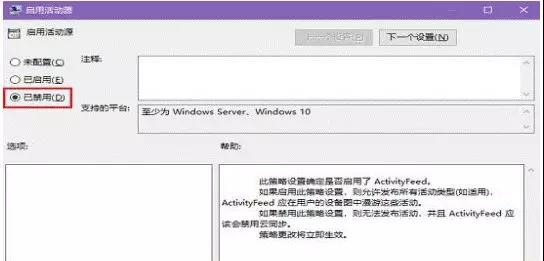最近有很多朋友问我如何在Win10系统中关闭时间线。接下来我们就来看看Win10系统中如何关闭时间线。希望对大家有所帮助。
Win10系统中如何关闭时间线? Win10系统中如何关闭时间线
方法一
1、在Win10桌面左下角的开始菜单中,右键单击并选择“设置”,然后单击“隐私”进入设置页面。
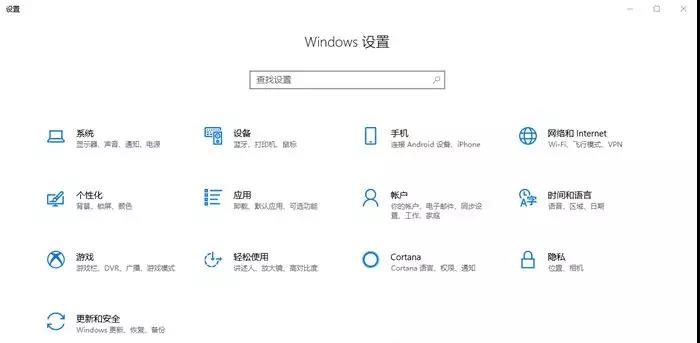 2。在隐私设置页面,先点击左侧的“活动历史记录”切换到该页面,然后点击右侧的“允许Windows从这台计算机收集我的活动”和“允许Windows从这台计算机同步我的活动”去掉“转到云端”前面的勾,最后点击“再次清除活动历史记录”即可清除历史记录。
2。在隐私设置页面,先点击左侧的“活动历史记录”切换到该页面,然后点击右侧的“允许Windows从这台计算机收集我的活动”和“允许Windows从这台计算机同步我的活动”去掉“转到云端”前面的勾,最后点击“再次清除活动历史记录”即可清除历史记录。
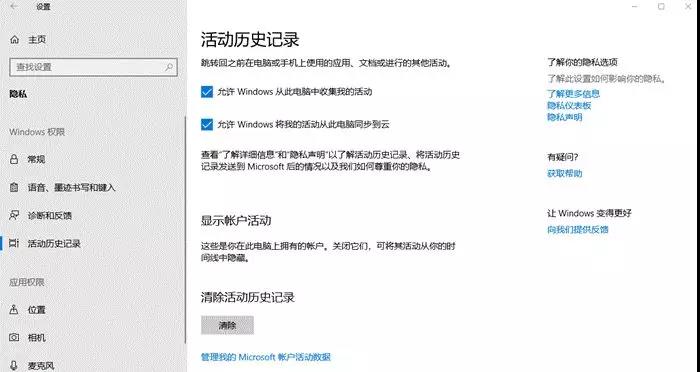 方法2
方法2
1、按win+R组合键打开运行,输入:gpedit.msc,点击确定,打开组策略;
2. 打开组策略编辑器并导航至“计算机配置-管理模板-系统-操作系统策略”。然后在右侧窗口中找到“启用活动源(ActivityFeed)”配置项。
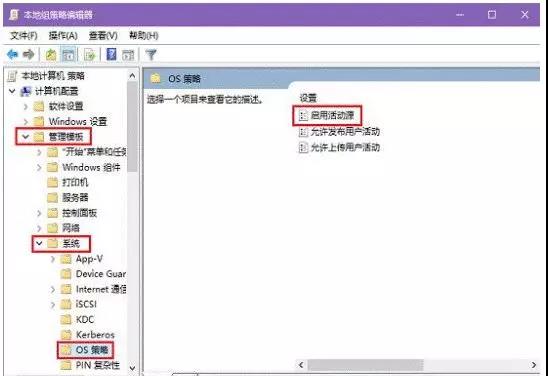 3。双击此项,打开“启用活动源”配置窗口,并将其更改为“禁用”。 (如果以后想恢复时间线功能,只需将“启用活动源”配置为“未配置”或“已启用”即可。)
3。双击此项,打开“启用活动源”配置窗口,并将其更改为“禁用”。 (如果以后想恢复时间线功能,只需将“启用活动源”配置为“未配置”或“已启用”即可。)